Gestione las órdenes de trabajo de mantenimiento para mejorar el tiempo de actividad de los activos con la GMAO Gestión de órdenes de mantenimiento::: (info) ()
To download the app, visit: Library
:::
Propósito de la Gestión de Órdenes de Mantenimiento
La aplicación de Gestión de Órdenes de Mantenimiento ayuda a los responsables de mantenimiento a mantenerse organizados con un lugar centralizado para gestionar las órdenes de trabajo y revisar los registros de los equipos. Con sólo echar un vistazo al panel de control de la aplicación de Gestión de Órdenes de Mantenimiento, los responsables podrán evaluar la salud de sus operaciones de mantenimiento.
Configuración de la aplicación
Para preparar la aplicación para su uso en producción, es necesario realizar las siguientes configuraciones:
- Desplegables de actualización: Asignatario está configurado para incluir a todos los usuarios por defecto; puede que sea necesario modificarlo para incluir sólo a los usuarios Técnicos de Mantenimiento.
- Actualizar Tablas: Actualizar la Tabla (Artefacto Físico) Equipos y Activos con los detalles relevantes de los equipos (O modificar la aplicación para consultar desde un conector si tiene detalles existentes de los equipos en el ERP).
Tablas y marcadores de posición de registros
La aplicación utiliza las tablas (Requisitos)Procedimientos Programados, (Artefacto Físico)Equipos y Activos. Utiliza la tabla de Procedimientos Program ados para interactuar, crear y gestionar órdenes de trabajo de mantenimiento. La aplicación utiliza la tabla de Equipos y Activos para interactuar, crear y gestionar equipos.
Estructura de la aplicación
El primer paso de la aplicación es un panel de control donde el usuario puede ver información relevante sobre los estados de las órdenes de mantenimiento: Atrasadas, Programadas para hoy, Cerradas y Atrasadas. Además, incluye las órdenes de mantenimiento de esta semana por equipo, la duración del mantenimiento de ayer y las órdenes de ayer por tipo como parte de la analítica.
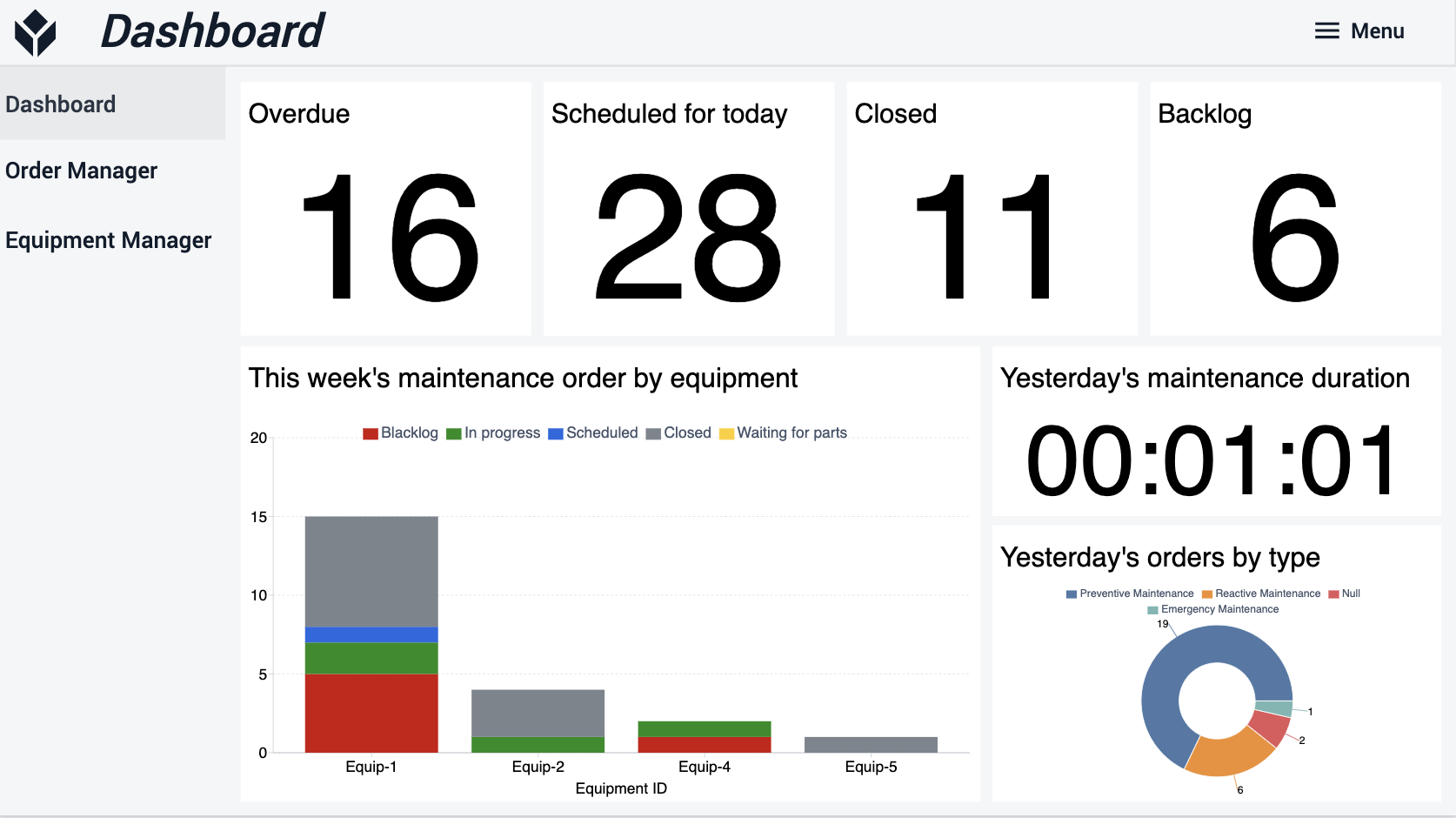
Desde el panel de control, el usuario puede navegar a las secciones Gestión de Órdenes o Gestor de Equipos.
En la vista general de órdenes de trabajo, el usuario puede ver todas las órdenes. En este paso el usuario también tiene la opción de seleccionar y borrar una orden.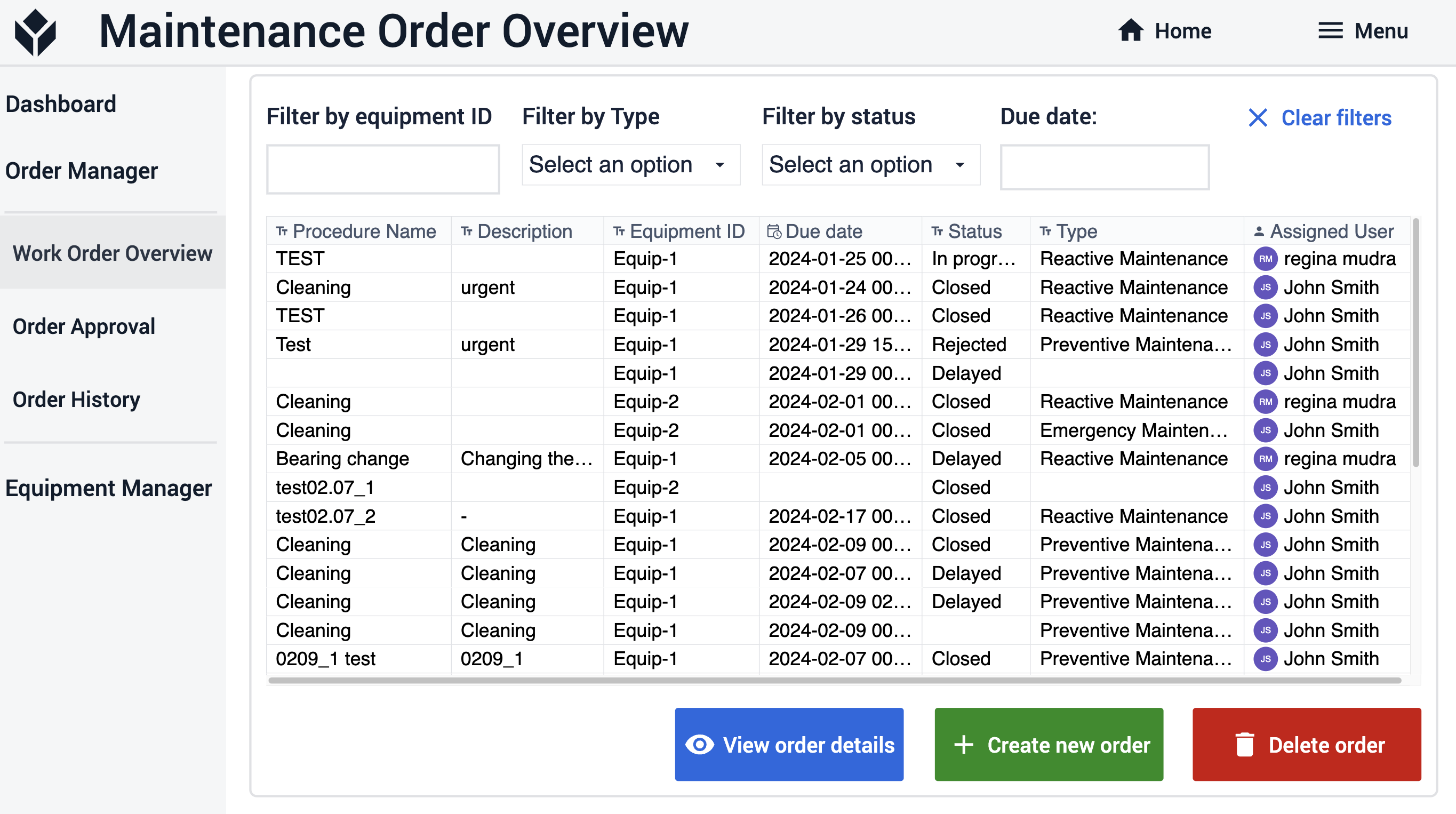
Si el usuario selecciona una orden y hace clic en el botón Ver Detalles de la Orden, la aplicación navegará al paso Visión General de la Orden de Mantenimiento - Detalles de la Orden.
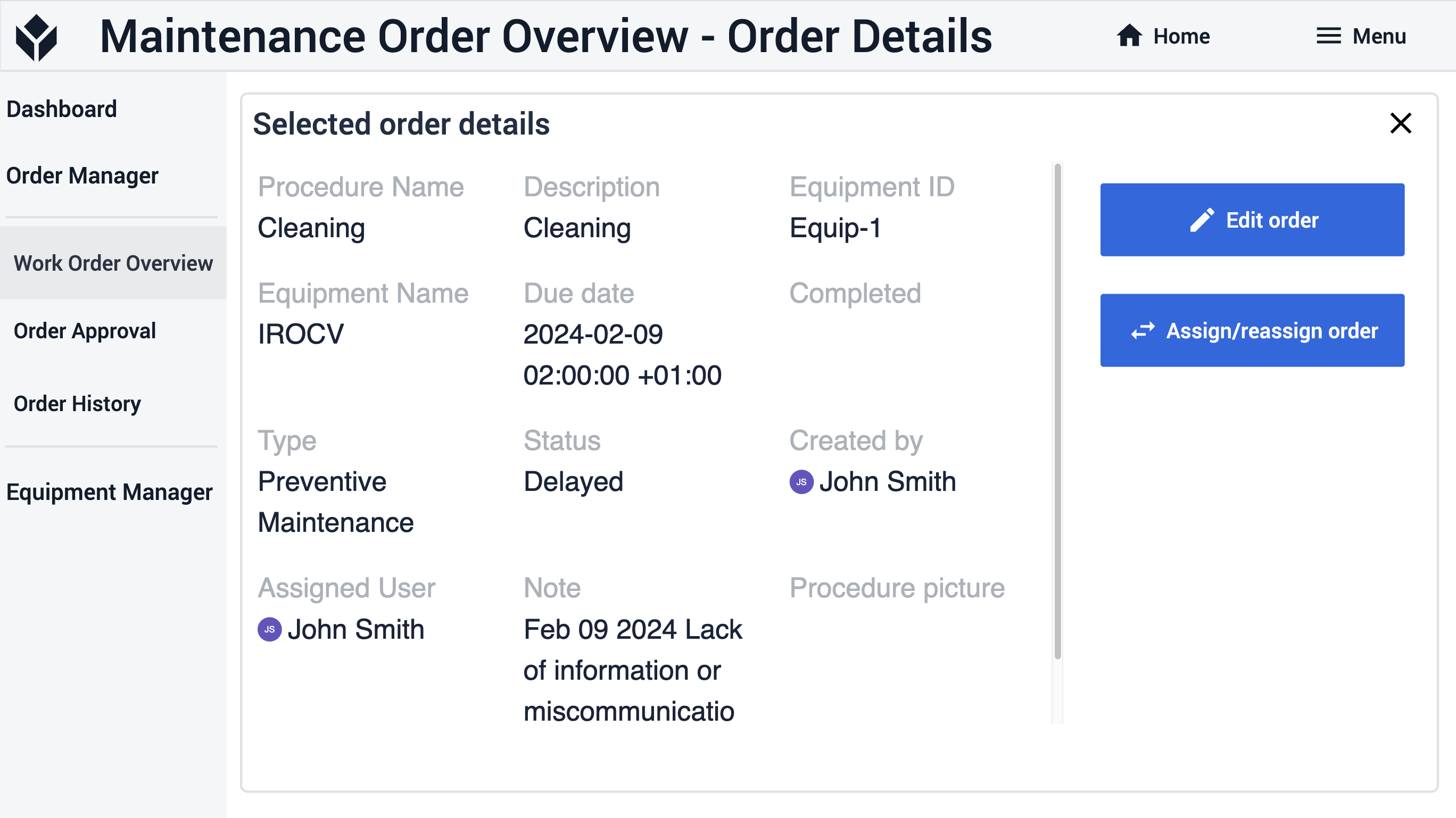
En este paso, el usuario tiene acceso a toda la información relevante relativa a la orden. Además, el usuario puede editar la orden haciendo clic en el botón Editar Orden. Al hacer esto, la aplicación navegará al paso Editar pedido. Aquí, toda la información necesaria se carga previamente en las variables para simplificar el proceso de edición.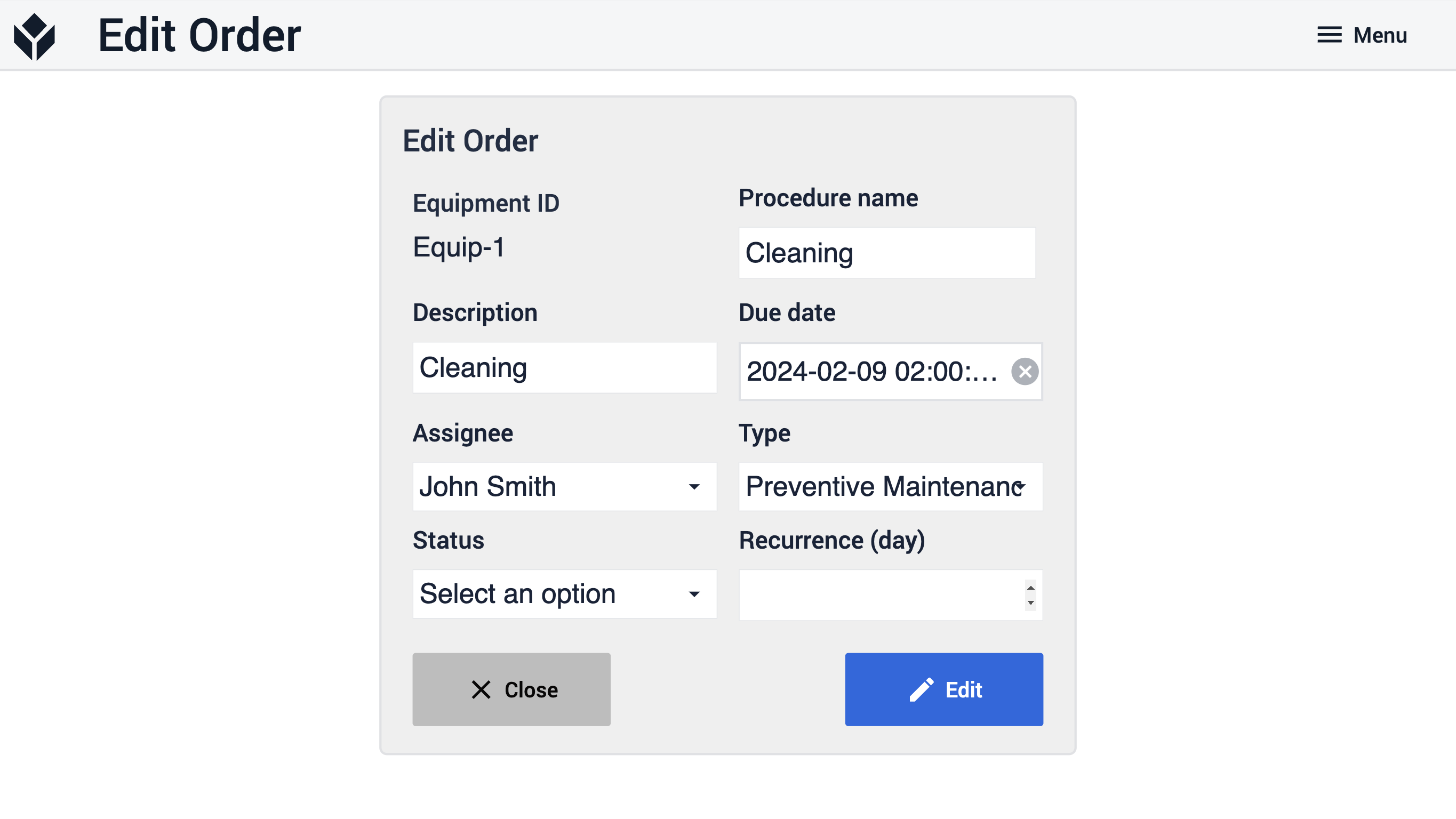
Los usuarios tienen la opción de asignar o reasignar pedidos a través del botón Asignar/Reasignar pedido. En el paso Asignar pedido, el usuario puede ver el pedido preseleccionado junto con todos los demás pedidos. Es dentro de la orden preseleccionada donde el usuario puede seleccionar un técnico y hacer clic en el botón Asignar para asignar la orden.
Además, el usuario tiene la capacidad de filtrar los pedidos por técnico, e incluso modificar su vista para mostrar sólo los pedidos no asignados. 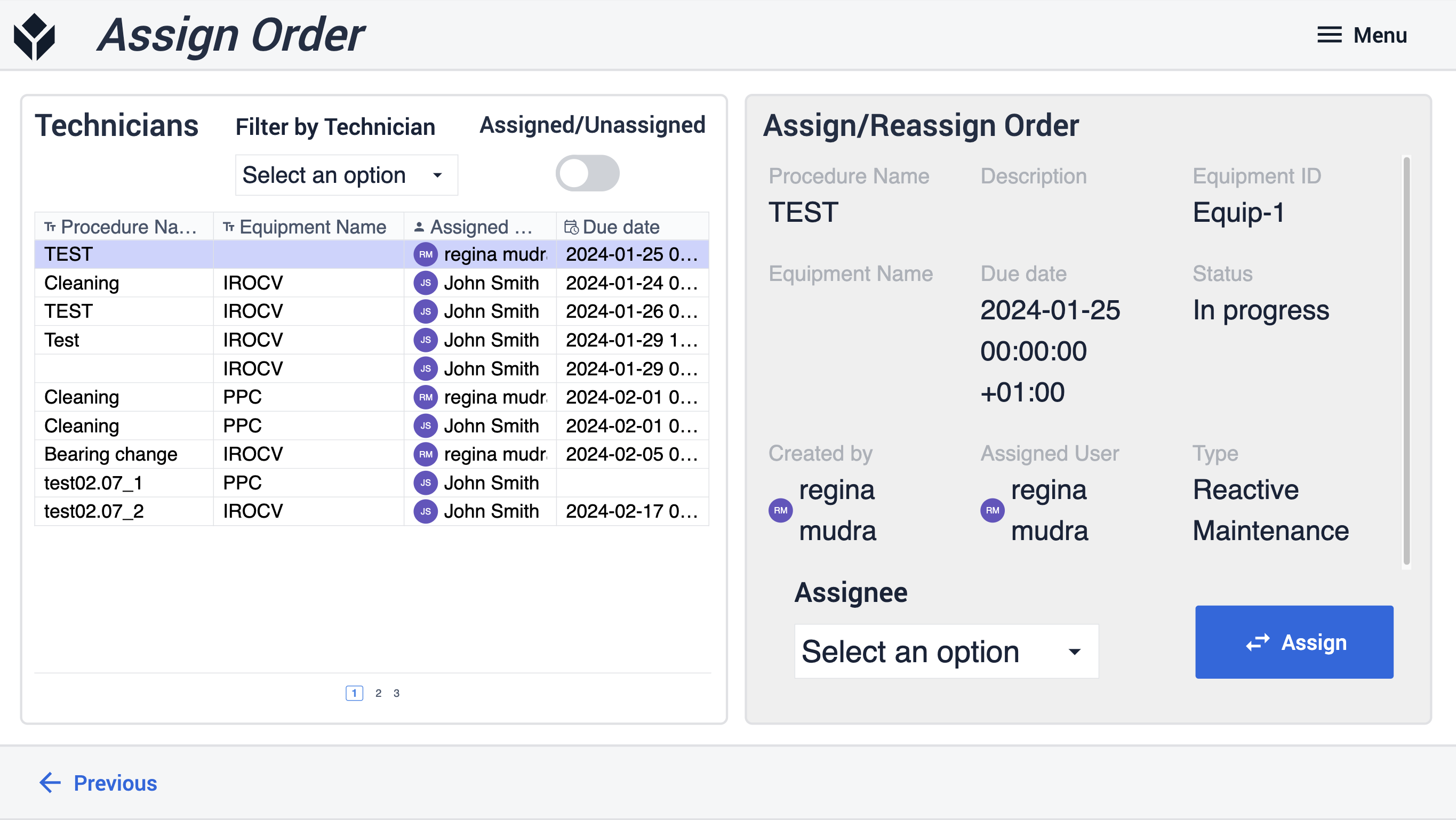
Si el usuario desea crear una nueva orden, puede hacerlo pulsando el botón Crear Nueva Orden en la página de Vista General de Órdenes de Mantenimiento. Esto llevará al usuario a la página de Añadir Orden en la aplicación.
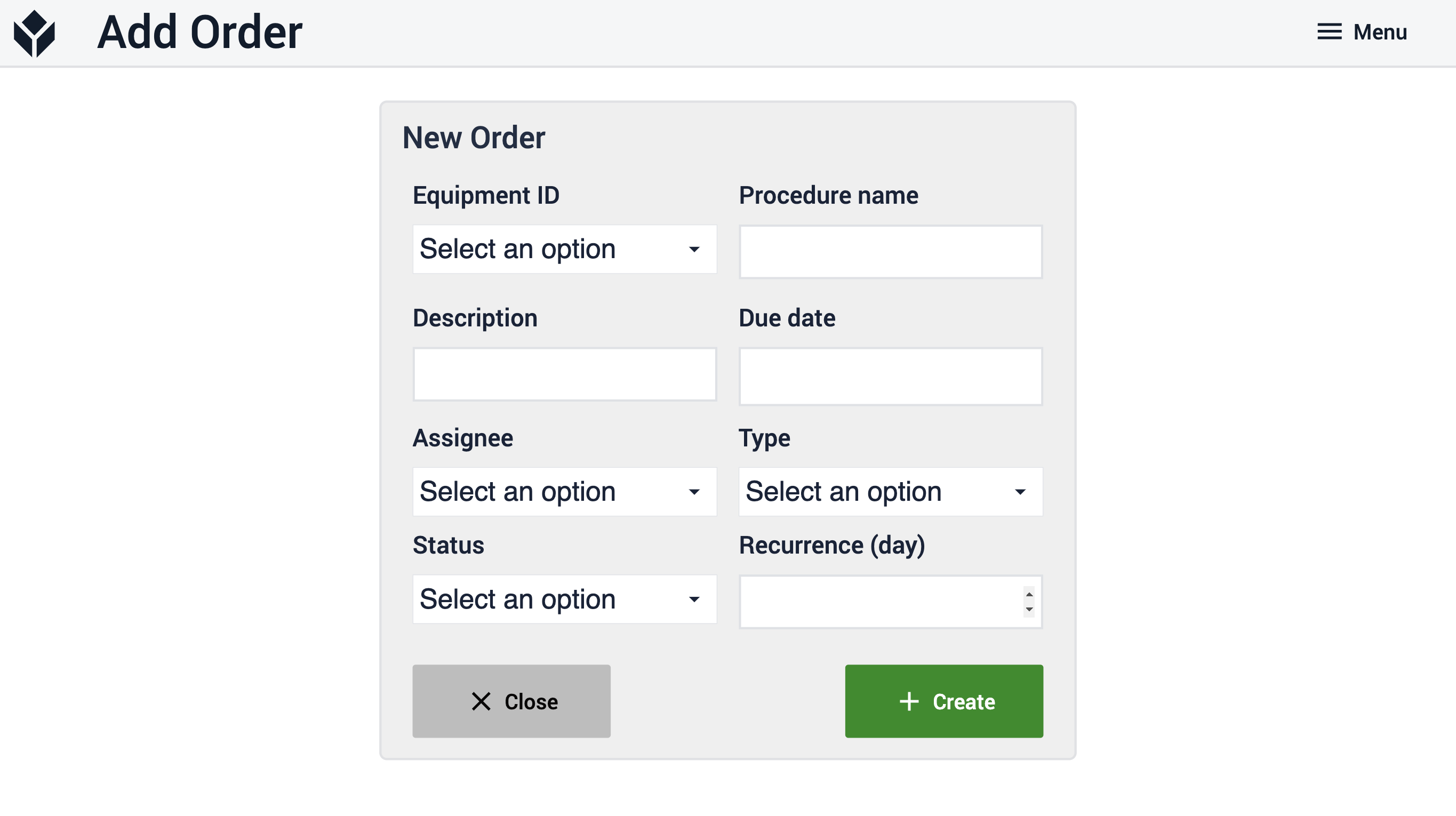
En la sección Gestión de Pedidos, el usuario puede ver todos los pedidos pendientes. Por ejemplo, si una orden fue creada con el estado Backlog a través de la app Solicitud de Orden de Mantenimiento, aparecerá en esta sección. En este paso, el usuario puede decidir si aprueba la orden haciendo clic en el botón Programar, o si la rechaza utilizando el botón Rechazar.
Si la orden es aprobada, la app navega a la página Editar Orden. Aquí se muestra toda la información necesaria relacionada con el pedido, lo que facilita su edición.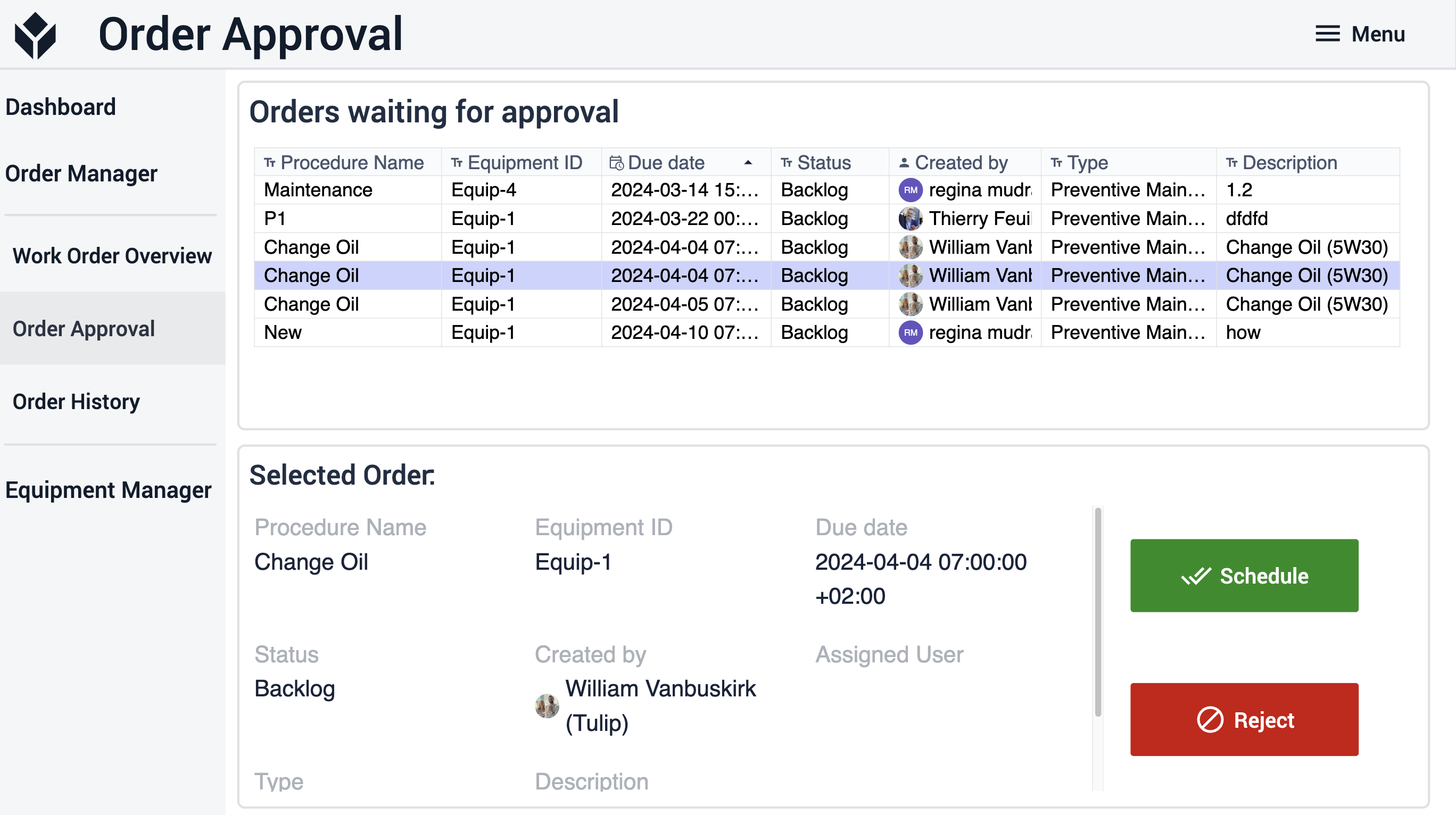
En la sección Gestión de Pedidos, el usuario también puede ver el historial de pedidos. En la página Historial de pedidos, los usuarios pueden ver y buscar en todos los pedidos cerrados.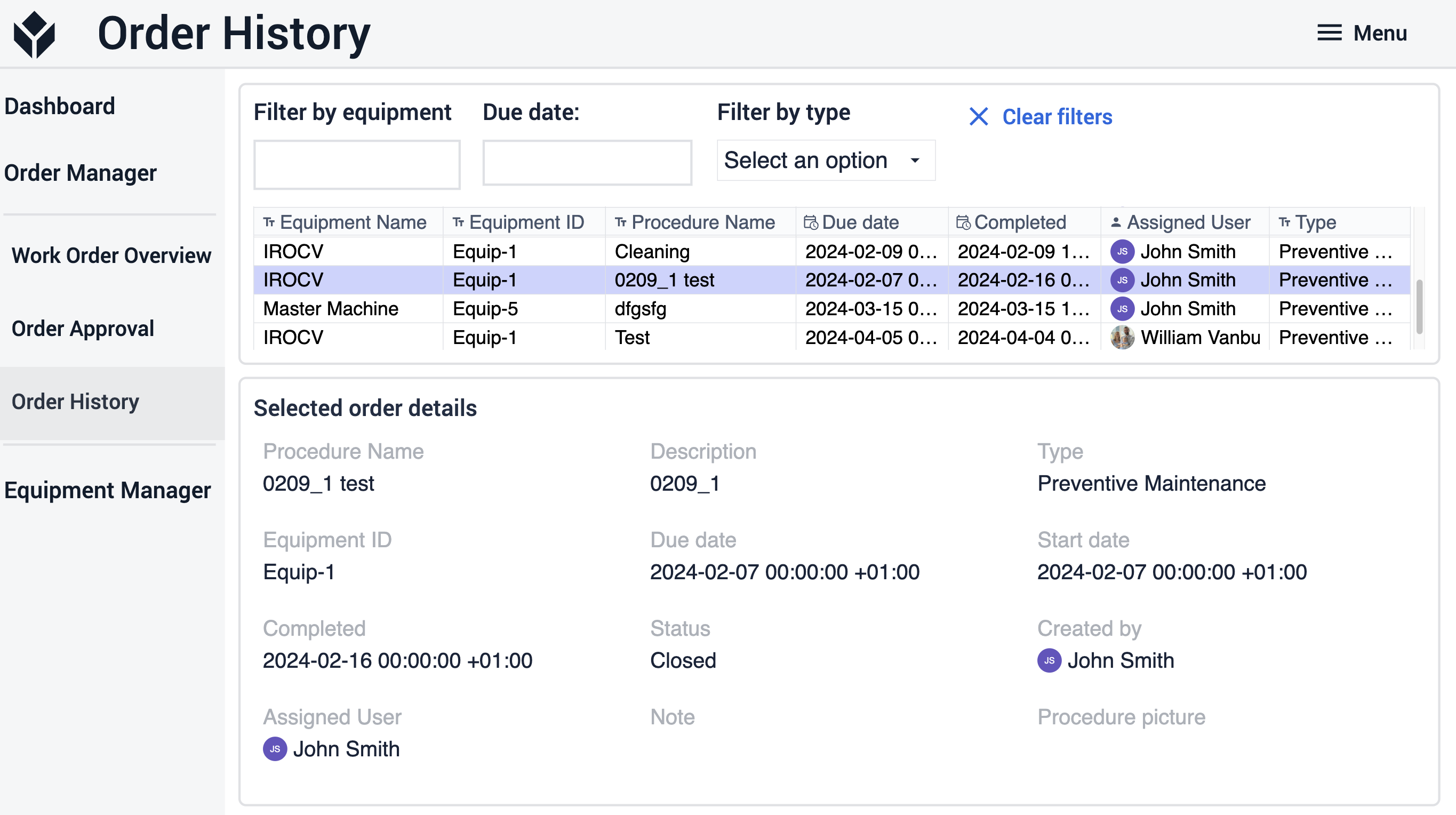
En la sección de Gestión de Equipos, el usuario puede ver una lista de equipos dentro de la página de Vista General de Equipos. Desde allí, el usuario puede eliminar un elemento de la lista seleccionándolo y haciendo clic en el botón Eliminar equipo.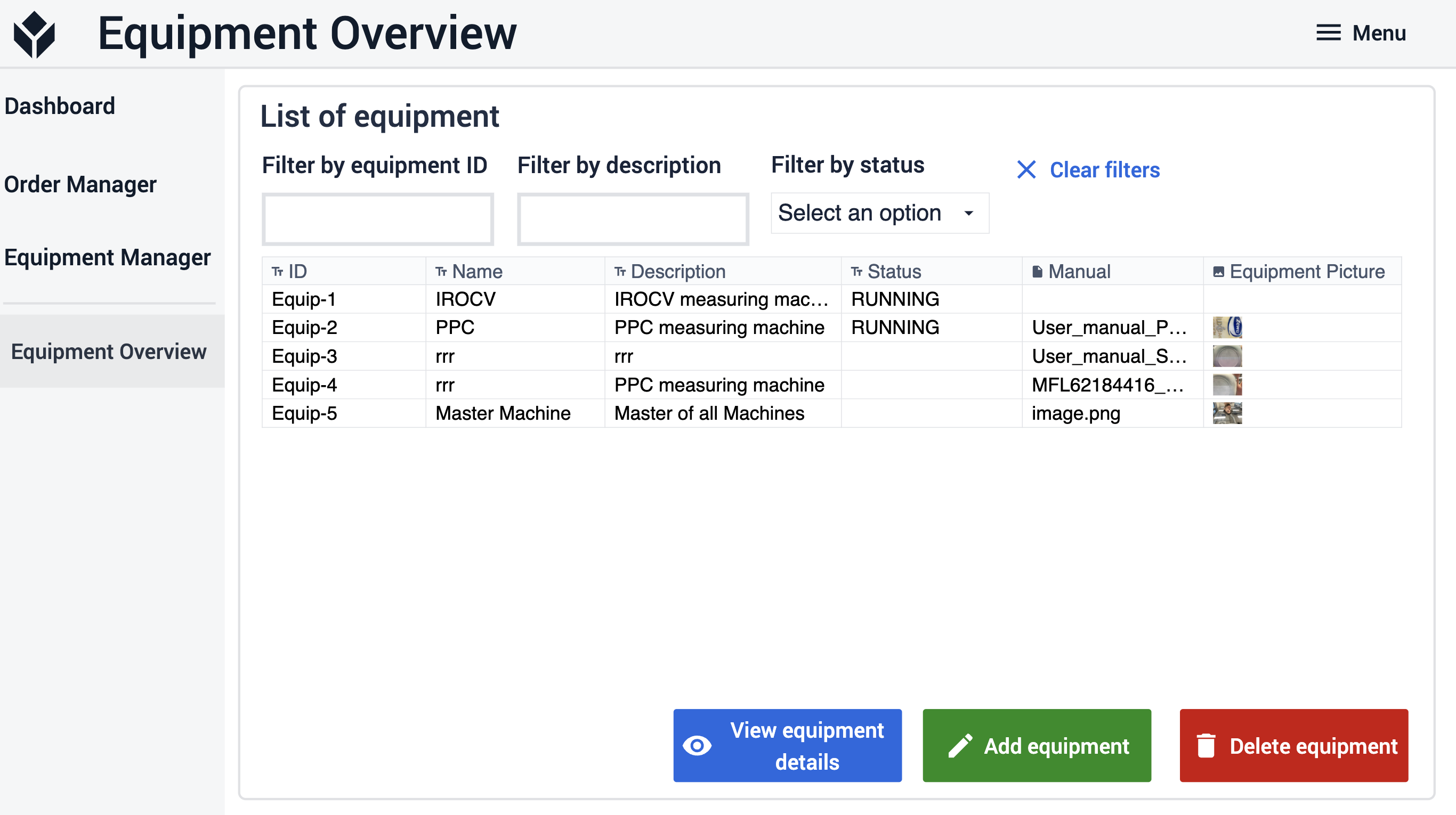
El usuario también puede añadir nuevos equipos haciendo clic en el botón Añadir equipo. La aplicación navegará al paso Añadir equipo. 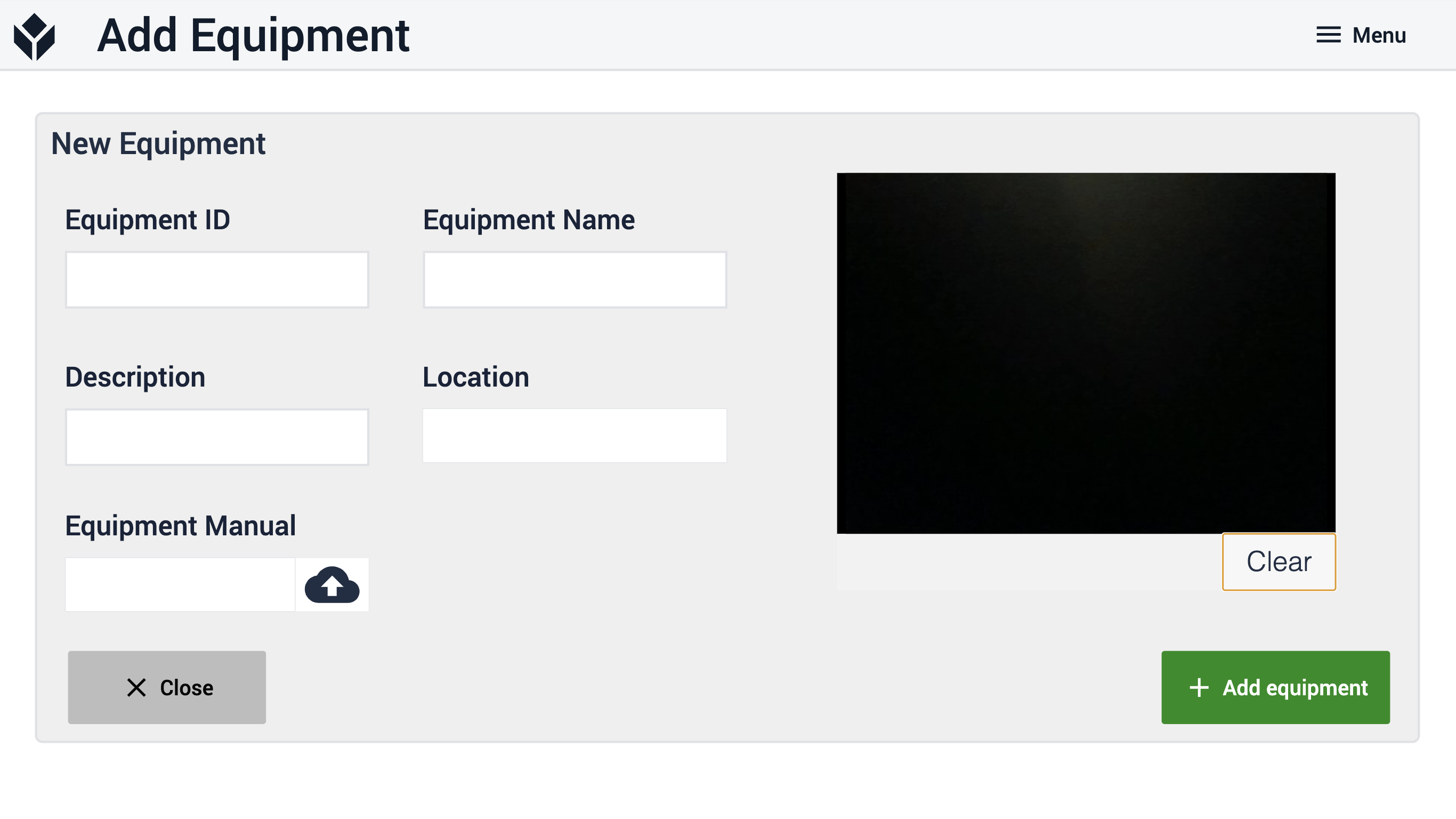
Si el usuario selecciona un equipo en el paso Vista general del equipo y hace clic en Ver detalles del equipo, la aplicación irá al paso Detalles del equipo seleccionado.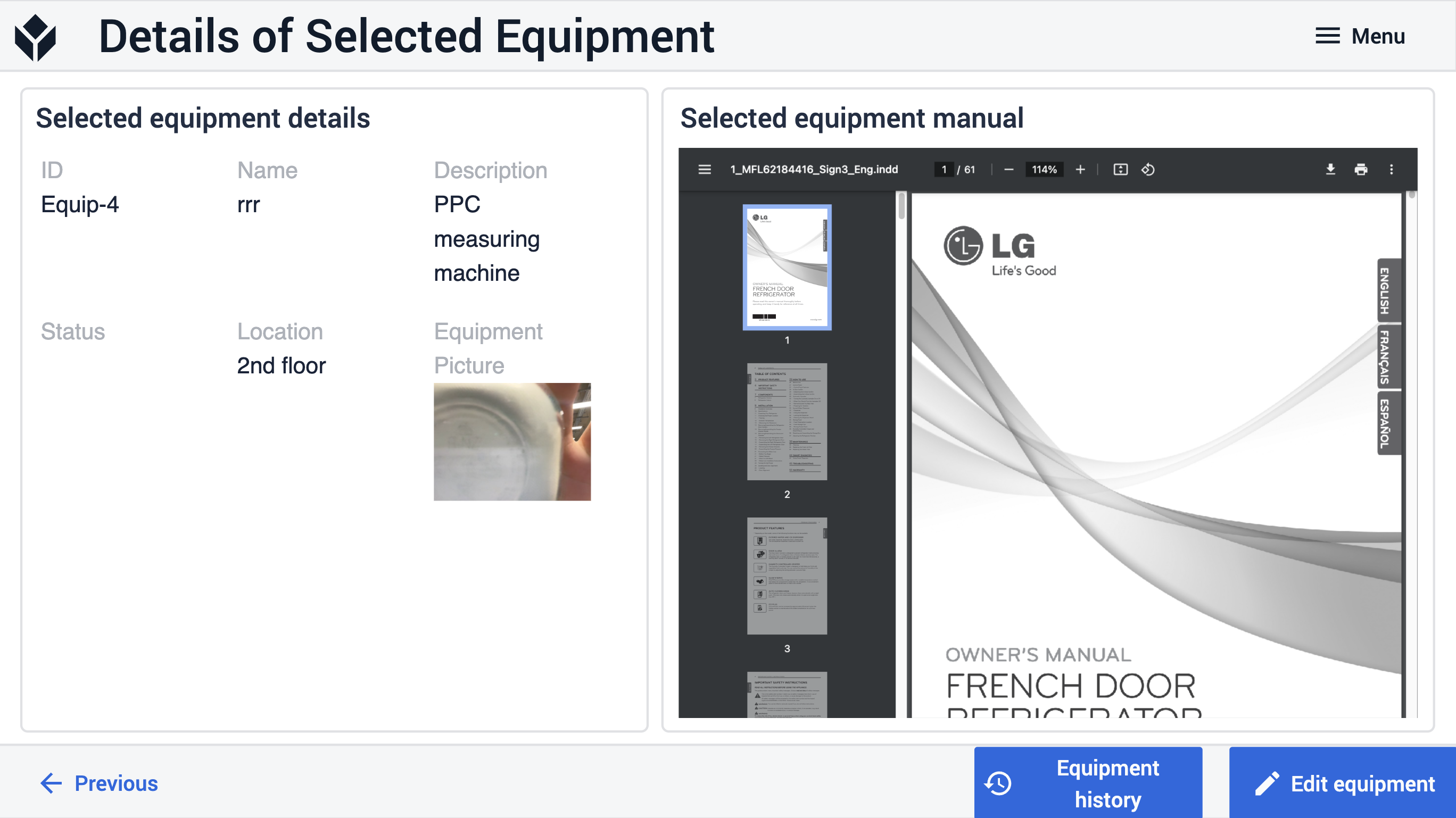
En este paso, el usuario puede ver toda la información relacionada con el equipo seleccionado, incluido el manual del equipo.
Si el usuario decide actualizar cualquier detalle, puede hacerlo pulsando el botón Editar Equipo. Esta acción llevará al usuario al paso Editar Equipo.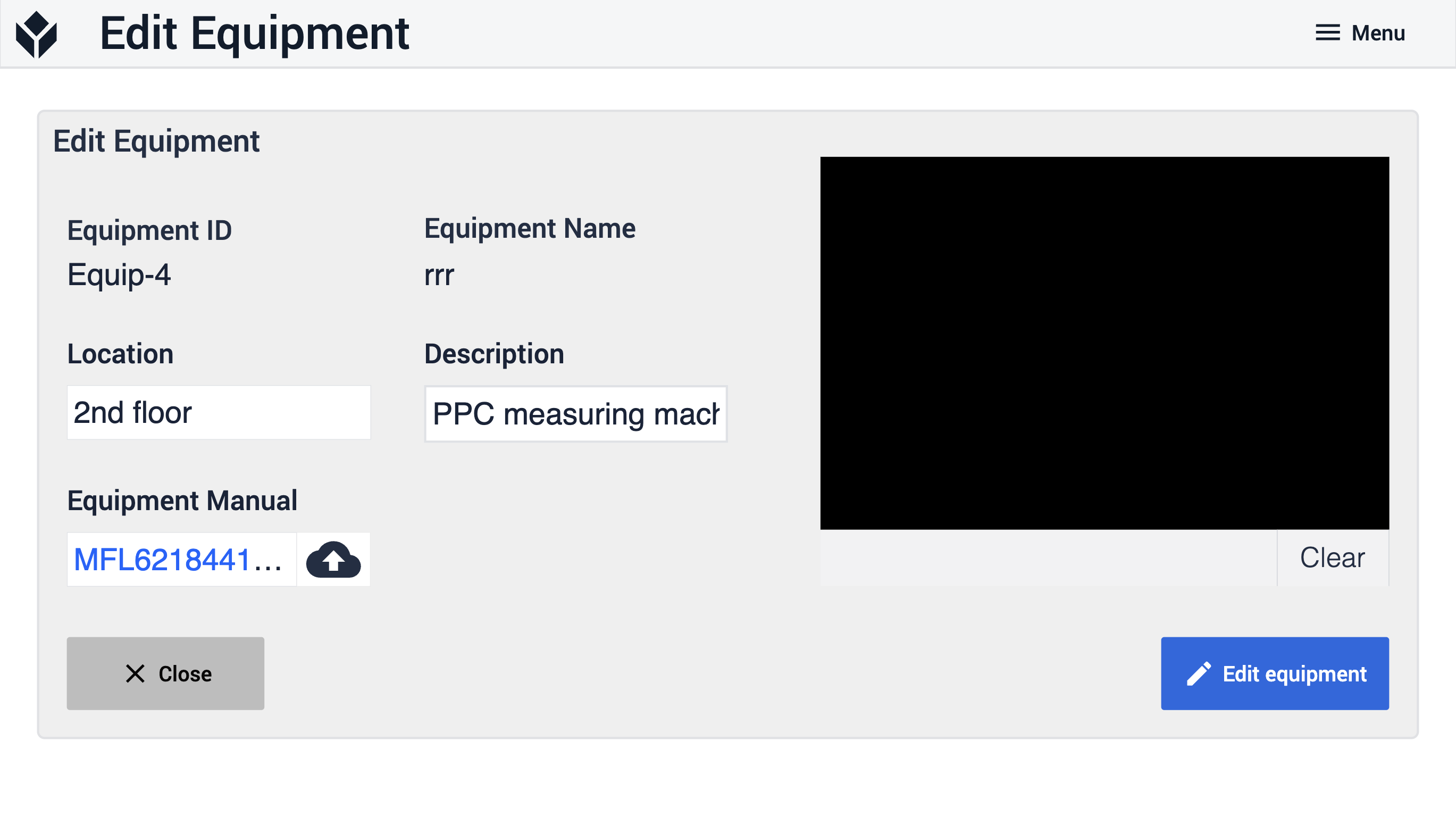
Adicionalmente, al hacer clic en el botón Historial de Equipos, el usuario será llevado al paso Historial de Equipos Seleccionados. Aquí, pueden ver todas las órdenes de trabajo anteriores relacionadas con ese equipo específico.
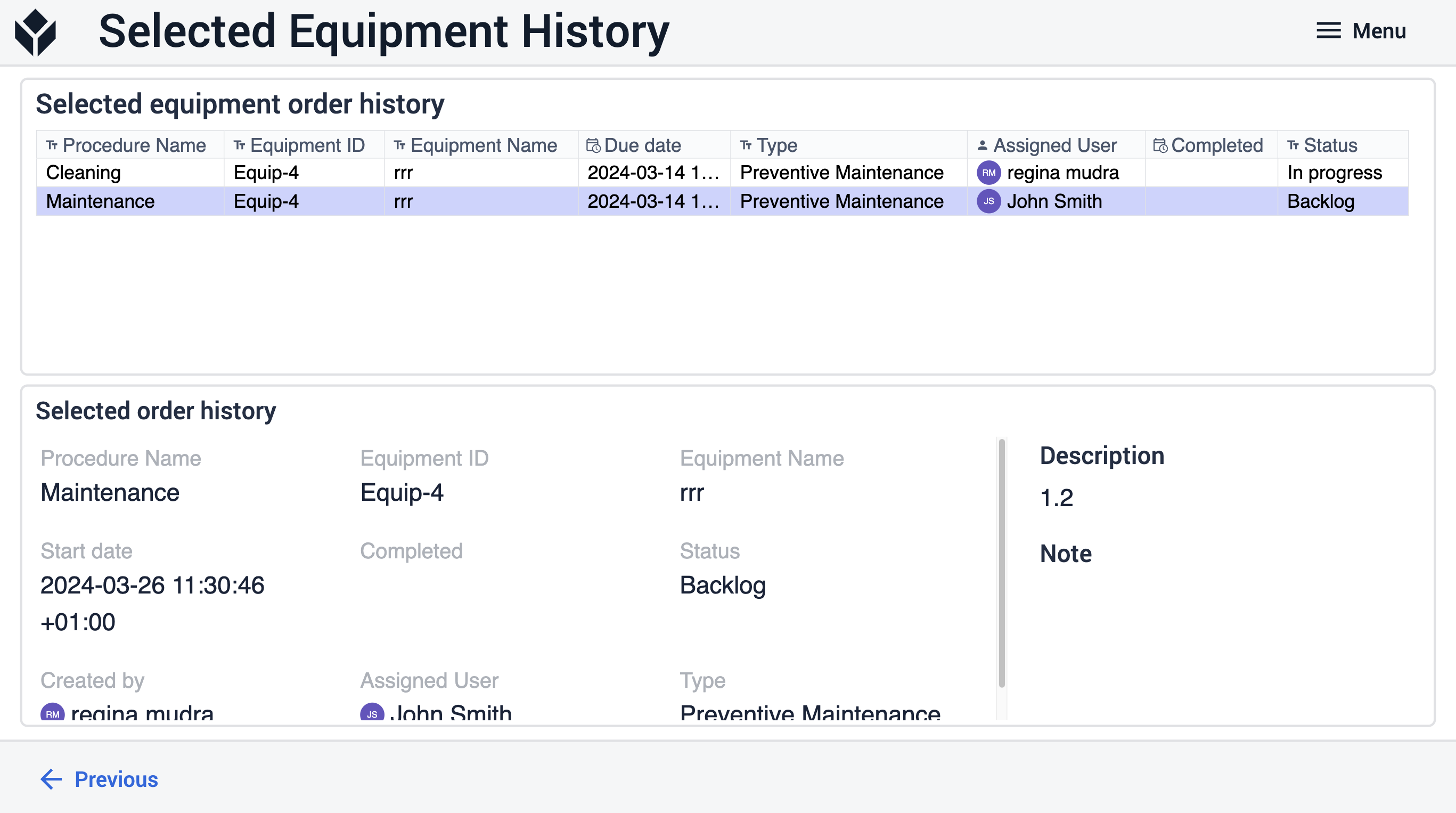
Opciones para conectar la aplicación con otras aplicaciones
Aplicación deEjecución de Órdenes de Mantenimiento
La aplicación de Ejecución de Órdenes de Mantenimiento puede ser utilizada para ejecutar las órdenes que fueron creadas/gestionadas por la aplicación de Gestión de Órdenes de Mantenimiento.
Aplicación desolicitud de órdenes de mantenimiento
La aplicación de Solicitud de Orden de Mantenimiento puede utilizarse para solicitar/crear órdenes que luego pueden ser gestionadas por la aplicación de Gestión de Órdenes de Mantenimiento.
